Steam Deck: Paano Patakbuhin ang Sega CD Games
Mga Mabilisang Link
Ang Sega CD, o Mega CD, ay isang accessory para sa Sega Megadrive/Genesis, na nagpapahintulot sa makina na maglaro ng mas advanced na mga laro, na epektibong ginagawa itong isang bagong console. Hindi ito isang runaway na tagumpay para sa kumpanya, ngunit ito ay isang sulyap sa kinabukasan ng CD gaming kasama ang mga FMV sequence nito at higit pa. Higit pa sa mga cutscenes, ipinagmamalaki ng Sega CD ang mahusay na kalidad ng audio dahil sa format ng CD nito, na nag-aalok ng isang karanasan na isang makabuluhang pag-alis mula sa mga tunog ng MIDI ng mga tradisyonal na gaming cartridge.
Nakatanggap ang Sega CD ng mga pinahusay na port ng Megadrive/Genesis mga laro tulad ng Batman Returns at mga tampok na pamagat tulad ng Luna Silver Star Story at Snatcher na gumamit ng voice at FMV cutscenes. Salamat sa mga programa tulad ng EmuDeck sa Steam Deck, maaari mong buhayin ang '90s at laruin ang iyong mga paboritong laro sa Sega CD. Ipapakita ng gabay na ito kung paano ito gagawin.
Na-update noong Enero 9, 2025 ni Michael Llewellyn: Ang pagpapatakbo ng mga laro sa Sega CD sa Steam Deck ay isang mainam na paraan upang laruin ang iyong koleksyon. Gayunpaman, tulad ng anumang emulator, maaaring may mga problema kapag ginagamit ito sa paglalaro. Ang gabay na ito ay na-update upang isama ang Decky Loader at Power Tools gaya ng inirerekomenda ng mga developer ng EmuDeck. Kasama rin sa update na ito ang pag-aayos upang maibalik ang iyong Decky Loader program pagkatapos ng pag-update ng Steam Deck.
Developer Mode At Rekomendasyon Bago ang Pag-install
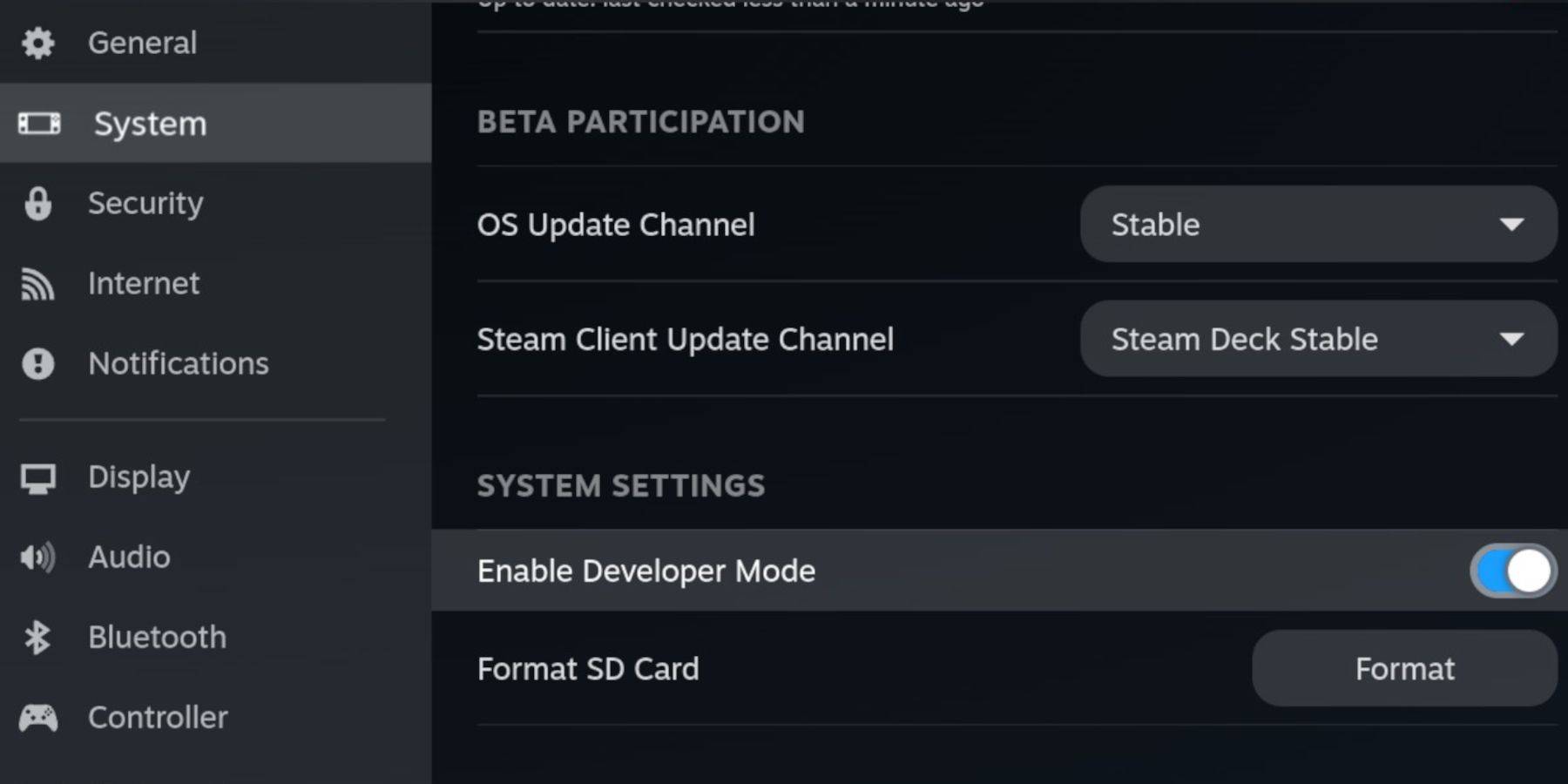
Bago i-install ang EmuDeck sa Steam Deck dapat mong paganahin ang Developer Mode at CEF Remote Debugging upang matiyak na ang Steam Deck ay nananatiling tugma sa mga update ng EmuDeck.
Developer Mode
- Lumipat sa Steam Deck.
- Pindutin ang Steam button para ma-access ang Steam Menu.
- Buksan ang System menu at i-on ang Developer Mode.
- Buksan ang menu ng Developer.
- I-enable ang CEF Remote Pag-debug.
- Pindutin ang Steam Button, at piliin ang Power menu.
- Lumipat sa Desktop Mode.
Mga Inirerekomenda At Kinakailangang Item
- Isang high-speed A2 micro SD card para i-install ang EmuDeck at mga laro.
- I-format ang SD card sa Steam Deck.
- Legal na pag-aari ng Sega CD ROMS at BIOS para sa iyong mga laro.
- Maaari kang gumamit ng keyboard at mouse para mag-install at mas madaling maglipat ng mga file.
I-format ang Iyong SD Card
- Ilagay ang micro SD Card.
- Muling buksan ang iyong Steam menu, at piliin ang Storage.
- I-format ang SD Card.
I-download ang EmuDeck Para sa Steam Deck

- Pindutin ang Steam button.
- Piliin ang Power at lumipat sa Desktop Mode.
- Mag-download ng browser mula sa Discovery Store, buksan ito, at i-download ang EmuDeck.
- Piliin ang pag-download, at piliin ang bersyon ng Steam OS.
- Patakbuhin ang installer at piliin Custom.
- Mag-click sa larawan ng SD card.
- Pagkatapos ay piliin ang Steam Deck.
- Piliin ang RetroArch, MelonDS, Steam ROM Manager, at Emulation Station. O i-install ang lahat ng emulator para magamit sa ibang pagkakataon.
- Laktawan ang susunod na ilang screen at piliin ang Finalize para simulan ang pag-install.
Ilipat ang Iyong Sega CD Files Sa Tamang Folder

Oras na para ilipat ang iyong mga ROM at BIOS file sa naaangkop na mga folder sa Steam Deck.
Ilipat ang BIOS Files
- Buksan ang iyong Dolphin File Browser sa Desktop Mode.
- Piliin ang SD card na may label na Primary.
- Buksan ang Emulation folder.
- Piliin ang BIOS at ilipat ang iyong mga file sa BIOS doon.
Ilipat ang Iyong Sega CD ROMS
- Buksan ang Primary.
- Pagkatapos ay buksan ang Emulation.
- I-click ang ROMS.
- Buksan ang folder na pinangalanang segaCD o megaCD - pareho gumana.
- Ilipat ang iyong ROMS sa folder na iyon.
Idagdag ang Iyong ROMS Gamit ang Steam ROM Manager

Ngayon na ang oras upang makuha ang iyong Sega CD ROMS sa gumana mula sa Gaming Mode ng Steam Deck sa pamamagitan ng pagdaragdag sa mga ito sa Library para gumana ang mga ito tulad ng iyong mga opisyal na laro.
- Buksan ang EmuDeck.
- Buksan ngayon ang Steam ROM Manager mula sa kaliwang panel at i-click ang yes.
- I-click ang Next.
- I-click ang dalawang Nintendo DS windows.
- Mag-click sa Add Games at pagkatapos ay mag-click sa Parse.
- The Steam ROM Ihahanda ng Manager ang iyong mga laro at ang kanilang mga cover.
Ayusin ang mga Nawawalang Cover
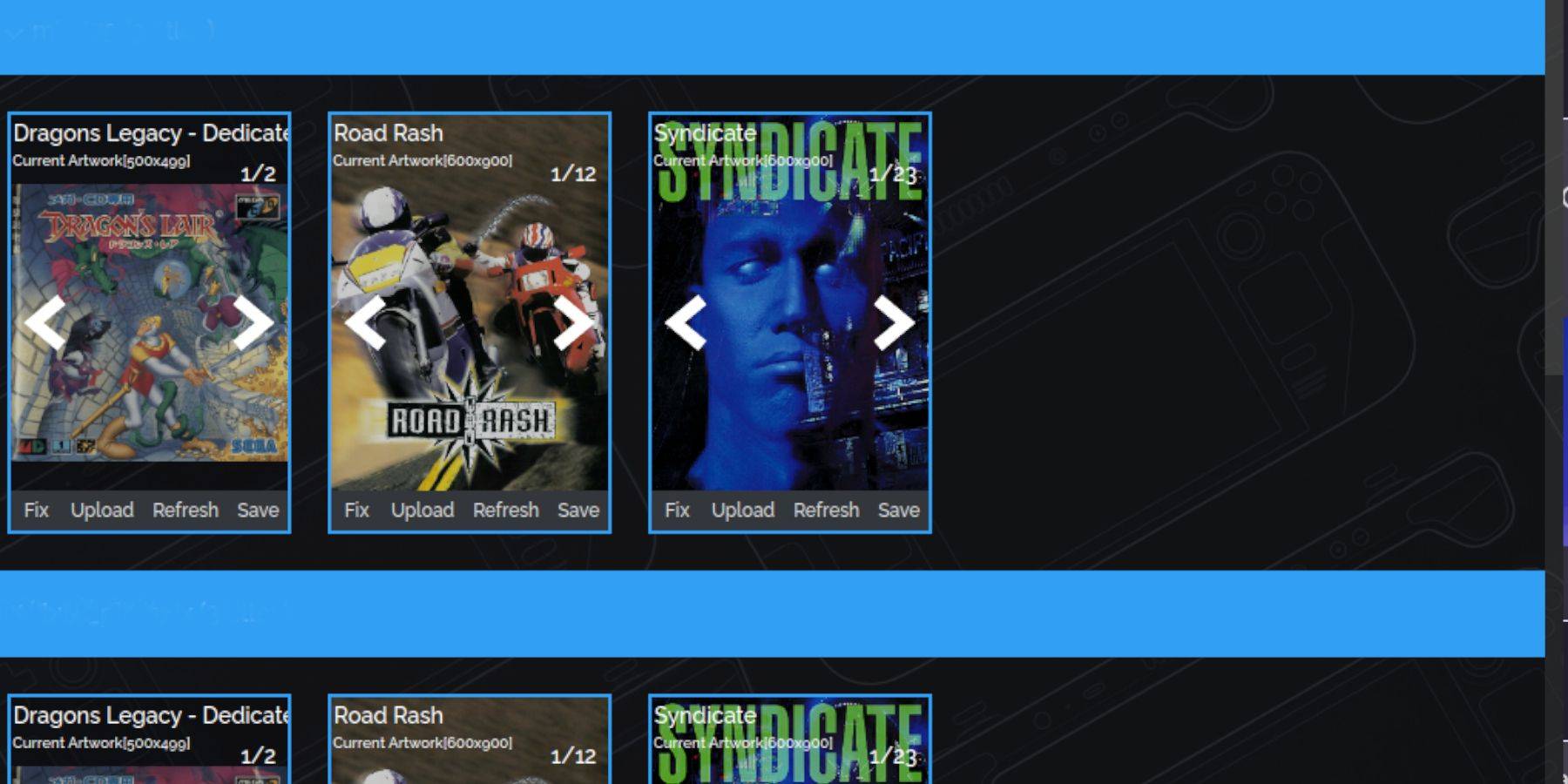
Karaniwang tinutukoy at idinaragdag ng Steam ROM Manager ang lahat ng iyong cover sa Gaming Mode at library ng Steam Deck. Gayunpaman, maaaring hindi lumitaw ang ilang hindi malinaw o na-import na mga pamagat. Upang matugunan ang anumang nawawalang mga pabalat, sundin ang mga hakbang na ito:
- Kung mayroon kang mga nawawalang pabalat, piliin ang Ayusin.
- I-type ang pamagat ng laro sa Fix Artwork and Title search bar.
- Pumili ng isa sa mga cover ng laro sa sidebar at mag-scroll hanggang makakita ka ng angkop na cover.
- I-click ang takip upang ito ay naka-highlight sa puti.
- Pagkatapos ay i-click ang I-save at isara sa kanang tuktok ng Steam Rom Manager.
Idagdag ang Iyong Mga Na-download na Cover
Maaaring kailanganin mong idagdag ang iyong mga cover kung hindi mahanap ng SRM ang mga ito. Gumamit ng Google image search para mahanap ang cover ng iyong laro at sundin ang mga hakbang sa ibaba.
- I-click ang Upload.
- Hanapin at idagdag ang iyong larawan.
- Pagkatapos ay piliin ang I-save at Isara.
- Isara ang SRM at bumalik sa Gaming Mode.
I-play ang Iyong Mga Larong Sega CD Sa Steam Deck
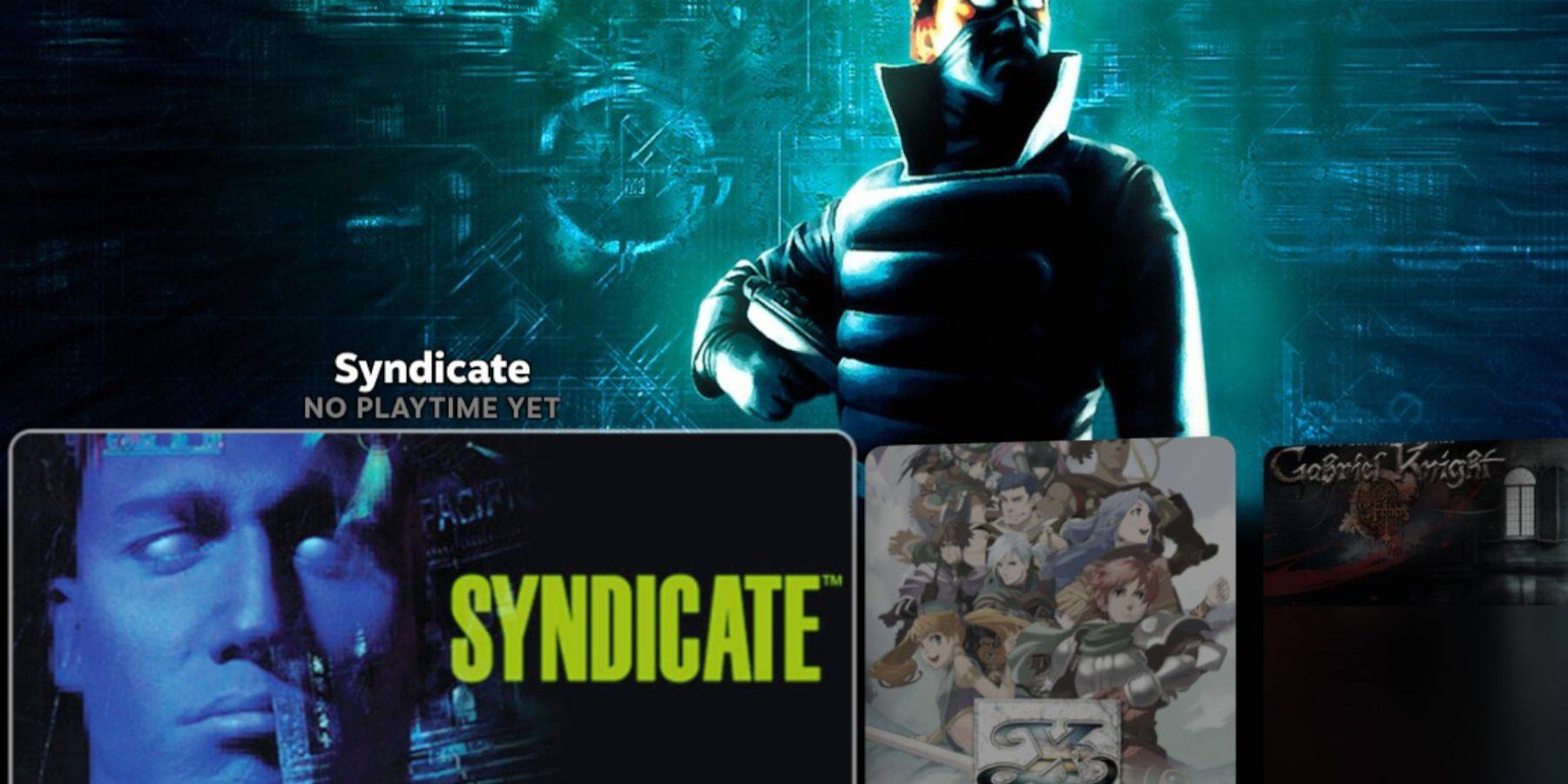
Ang mga laro ng Sega CD ay maaari na ngayong matagpuan at laruin mula sa Steam Gaming Mode ng Deck.
- Pindutin ang Steam button.
- Piliin ang Library.
- Ilipat sa tab na Mga Koleksyon.
- Buksan ang folder ng Sega CD at laruin ang iyong mga laro mula doon.
Emulation Station
Kung sinunod mo ang mga hakbang sa itaas, dapat ay na-install mo ang Emulation Station. Ito ay isang mahusay na paraan upang ayusin ang iyong mga laro at laruin ang mga ito gamit ang ibang setup ng library.
- Pindutin ang Steam button.
- Piliin ang Library.
- Buksan ang tab na Non-Steam.
- Hanapin ang Emulation Station at piliin ang Play.
Ang Emulation Station ay ang pinakamahusay na paraan upang maglaro ng mga laro na nangangailangan ng marami. Mga CD habang malinaw na may label ang mga ito.
- Mag-navigate sa Sega CD seksyon.
- Piliin ang button ng Menu.
- Piliin ang Scraper.
- Sa Scrape From opt para sa TheGamesDB.
- Pagkatapos sa Scrape These Systems, piliin ang Sega CD.
- I-click ang Start.
The Emulation Station hahanapin at hahanapin ng program ang iyong mga kinopyang laro, metadata, at cover art para ipakita sa menu nito.
I-install ang Decky Loader Para sa Steam Deck

Upang patakbuhin ang Power Tools, i-tweak ang mga SMT, at makuha ang performance ng isang retro console tulad ng Sega CD, pinapayuhan ka rin ng mga developer ng EmuDeck na i-install ang Decky Loader app. Upang gawin ito, sundin ang mga hakbang na ito.
- Kumonekta sa keyboard at mouse kung gusto mong gawing mas simple ang pag-navigate.
- Kung nasa Gaming Mode ka, pindutin ang Steam button, Power , at Lumipat sa Desktop Mode.
- Mag-download ng browser mula sa Discovery Store at ilunsad ito sa Desktop Mode.
- Sa iyong gustong browser, mag-navigate sa pahina ng GitHub Decky Loader.
- Upang simulan ang pag-download, hanapin ang malaking icon ng Download at i-click ito.
- I-double click ang launcher pagkatapos makumpleto ang pag-download, pagkatapos ay piliin ang Inirerekomendang Pag-install .
- Kapag natapos na ang pag-install, i-restart ang Steam Deck sa Gaming Mode.
I-install ang Power Tools

Pagkatapos mong ma-install ang DeckyLoader app, gamitin ang Decky Loader program para i-install ang PowerTools. Upang kumpletuhin ang pag-install, sundin ang mga hakbang na nakabalangkas sa ibaba.
- Pindutin ang Quick Access Menu (QAM) na button sa ilalim ng kanang trackpad at pindutin ito upang makapasok sa Gaming Mode.
- Buksan ang bago icon ng plugin sa ibaba ng QAM.
- Piliin ang icon ng tindahan sa tuktok ng Decky Loader menu.
- Sa Decky Store, hanapin ang Power Tools plugin at i-install ito.
Optimal Emulation Settings Para sa Power Tools
- Pindutin ang Steam button , buksan ang Library, mag-navigate sa iyong Sega CD tab sa ilalim ng Collections, at maglunsad ng larong Sega CD.
- Pindutin ang ang QAM button, Decky Loader, at piliin ang Power Tools menu.
- I-off ang SMTs.
- I-adjust ang Threads sa 4.
- Una, pindutin ang QAM button, pagkatapos ay buksan ang Performance menu sa pamamagitan ng pagpili sa maliit na icon ng baterya.
- Paganahin ang Advance Tingnan.
- Pagkatapos ay i-on ang Manual na GPU Clock Control.
- Taasan ang GPU Clock Frequency sa 1200.
- Susunod, piliin ang Per Game Profile para i-save ang mga setting na ito para sa mga indibidwal na laro.
Pag-aayos ng Decky Loader Pagkatapos ng Steam Deck Update
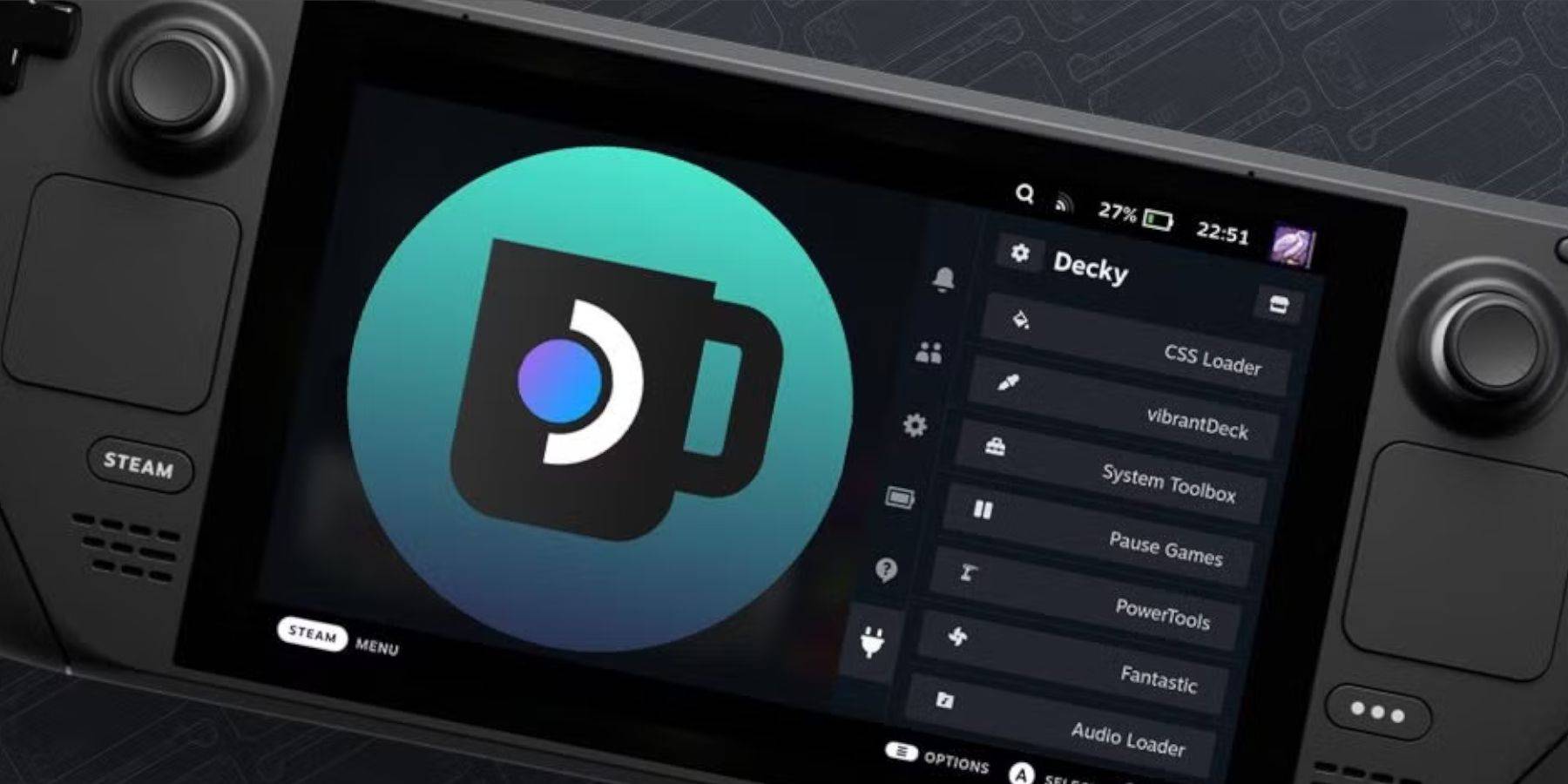
Maaaring ma-delete ang application ng Decky Loader mula sa iyong QAM dahil sa isang malaking update sa Steam Deck. Para ibalik ito, sundin ang mga hakbang na ito.
- Pindutin ang Steam button upang ilunsad ang Power, pagkatapos ay piliin ang Desktop Mode kung nasa Gaming Mode ka pa rin.
- Sa Desktop Mode, maglunsad ng browser kapag nag-restart ang Steam Deck.
- ]Pumunta sa pahina ng Decky Loader GitHub at i-click ang icon na I-download.
- Piliin ang 'Ipatupad' at iwasan ang opsyong 'Buksan'.
- Ilagay ang iyong sudo password sa prompt.
- Sundin ang mga tagubilin sa screen upang lumikha ng bagong sudo password kung hindi mo pa nagagawa. Pumili ng hindi malilimutang password at gumawa ng tala para sa mga pag-install sa hinaharap.
- Pagkatapos ng pag-install, patayin ang Steam Deck at i-restart ito sa Gaming Mode.
- Pindutin ang QAM button, at sa iyong Decky Loader app, ang iyong mga setting, at mga plugin ay babalik sa dati nilang estado.
Iyon lang ang lahat ng kailangan para i-install at patakbuhin ang EmuDeck para i-play ang iyong paboritong Sega CD mga laro sa Steam Deck.
I-rate NgayonAng iyong komento ay hindi na-save
-

Incredible Monster Hero Games
-

World Cricket Championship 3
-

Age of Sea
-

Arkan: Dawn of Knights
-

House Cleaning Games: Clean Up
-

City Cop Chase Adventure
-
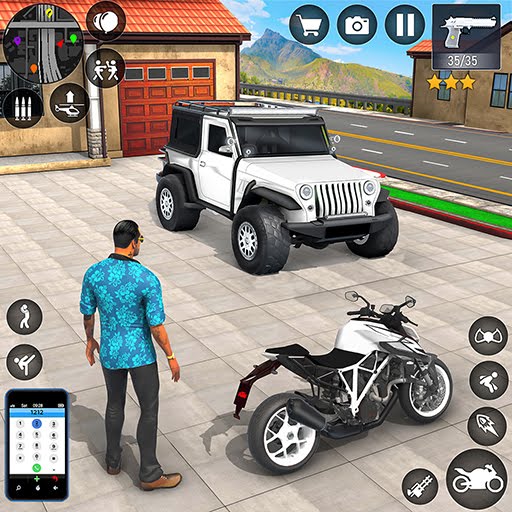
Indian Bike Gangster Simulator
-

Dead World Heroes: Zombie Rush
-

Vehicle Master 3D: Truck Games
-

School Bus Robot Car Game
-
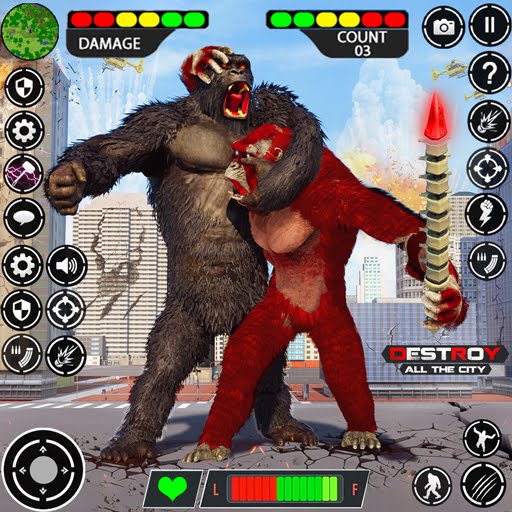
Giant Gorilla Bigfoot Monster
-

Airport Tycoon Manager Games
-
1

Sakamoto puzzle unravels sa Japan
Jan 27,2025
-
2

Slither, makipagkumpetensya at outlast ang iyong mga kalaban sa bagong laro snaky cat
Feb 26,2025
-
3

Roblox King Legacy: Mga Code ng Disyembre 2024 (Na-update)
Dec 24,2024
-
4

Ang Apex Legends ay patuloy na bumabagsak sa kasabay na bilang ng manlalaro
Dec 30,2024
-
5

Alien: Romulus 'nakapirming' kakila -kilabot na si Ian Holm CGI para sa paglabas sa bahay ngunit iniisip pa rin ng mga tagahanga na medyo masama ito
Mar 03,2025
-
6
![[Arcane season ay dumating sa Torchlight: Walang -hanggan]](https://img.68xz.com/uploads/87/173654282367818a67955c0.jpg)
[Arcane season ay dumating sa Torchlight: Walang -hanggan]
Jan 29,2025
-
7

ROBLOX: Kumuha ng eksklusibong "Squid Game" Season 2 code para sa Epic Rewards
Feb 20,2025
-
8

Marvel Rivals Debuts Midtown Map Update
Feb 02,2025
-
9

Anime Auto Chess: Enero 2025 Pag -update ng Listahan ng Listahan ng Trait Tier
Mar 13,2025
-
10

Call Of Duty: Black Ops 6 Beta Testing Dates Confirmed
Jan 05,2025
-
I -download

Magnet Hero
Aksyon / 45.6 MB
I -update: Feb 11,2025
-
I -download

Bulma Adventure 2
Kaswal / 57.55M
I -update: Mar 09,2024
-
I -download
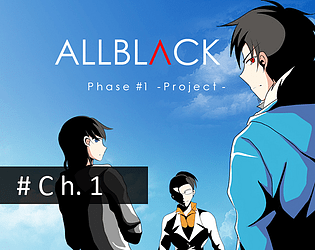
ALLBLACK Ch.1
Role Playing / 54.00M
I -update: Oct 25,2024
-
4
Escape game Seaside La Jolla
-
5
!Ω Factorial Omega: My Dystopian Robot Girlfriend
-
6
Mr.Billion: Idle Rich Tycoon
-
7
Love and Deepspace Mod
-
8
FrontLine II
-
9
IDV - IMAIOS DICOM Viewer
-
10
Raising Gang-Girls:Torment Mob


